Table of contents
你可以在Mac上使用预览、照片应用程序、Pages应用程序和其他各种应用程序调整图像的大小。
我是Jon,一个Mac专家,也是2019年MacBook Pro的拥有者。 我经常在Mac上调整图片大小,做了这个指南来告诉你如何做。
有时,一张图片可能过大或过小,无法放入您的演示文稿、通过电子邮件发送,或放入您不断增加的照片库中。 本指南回顾了在Mac上调整图片大小的最简单方法,请继续阅读以了解更多信息!
方法1:使用预览进行调整
预览是苹果公司的内置图像编辑软件,允许用户从他们的Mac上轻松编辑和调整图像大小。
按照这些步骤,使用预览来调整你的照片的大小。
步骤1 打开Finder,然后点击 "应用程序",滚动浏览应用程序选项,然后点击 "预览"。
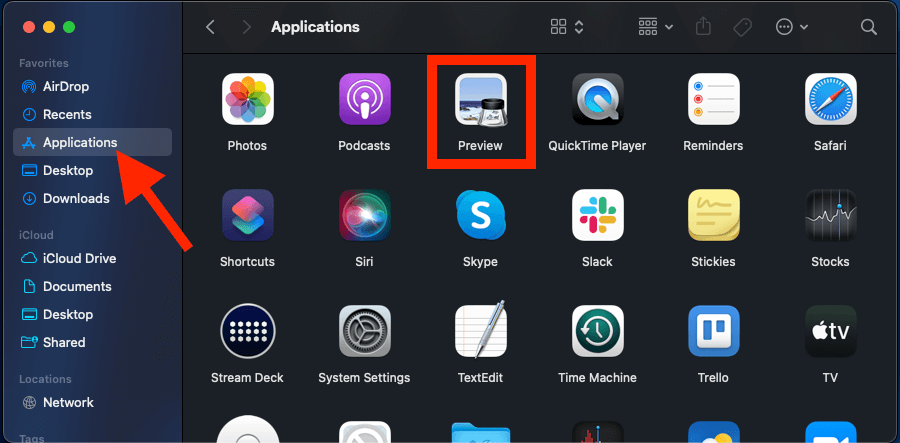
第2步 :在预览中,找到你要处理的图像。 双击照片以打开它。 找到并点击预览窗口顶部的工具栏中的 "标记 "图标。
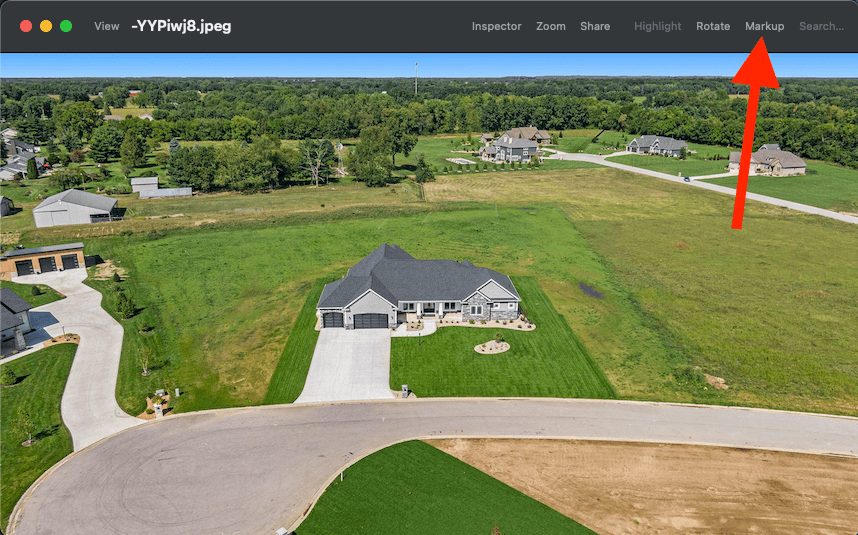
步骤3 :一旦你打开 "标记 "模式,选择 "调整大小 "图标。
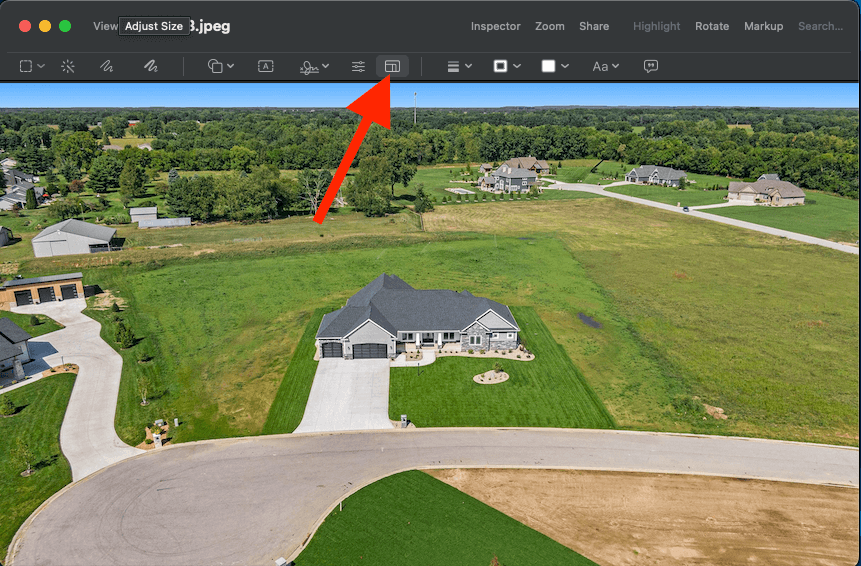
第四步 在你做出尺寸改变的选择后,窗口会告诉你 "结果尺寸",在这个屏幕上调整你想要的图像尺寸,然后在完成后点击 "确定"。

注意:如果你想保留原来的文件,一定要把你的新修改作为导出文件保存。 否则,预览将把你最近的编辑保存在现有文件中。
方法2:使用Mac的照片应用程序
Mac的Photos应用程序是调整照片尺寸的另一个选择。 下面是如何在Photos中改变图片的尺寸。
步骤1 : 打开iPhotos/Photos应用程序。

第2步 :找到并选择你要调整大小的图片。 在上方的工具栏中,选择文件> 导出> 导出1张照片。
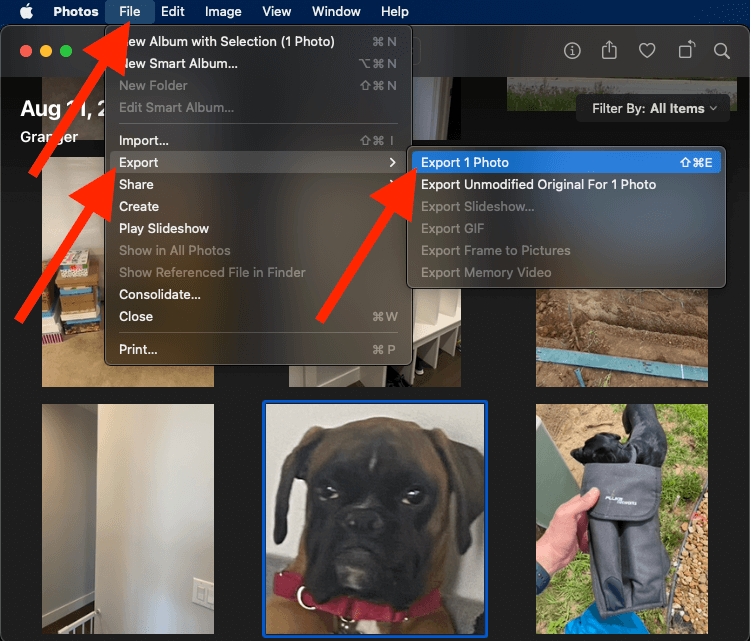
步骤3 :屏幕上会出现一个新的窗口。 在这个窗口中,点击 "照片种类 "旁边的向下箭头。
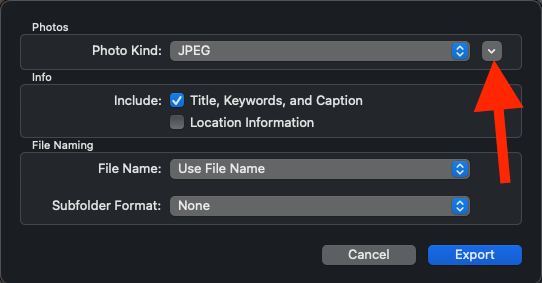
第四步 :点击 "尺寸 "下拉。

第5步 :在小号、中号、大号、全尺寸和自定义之间选择你所需要的尺寸。
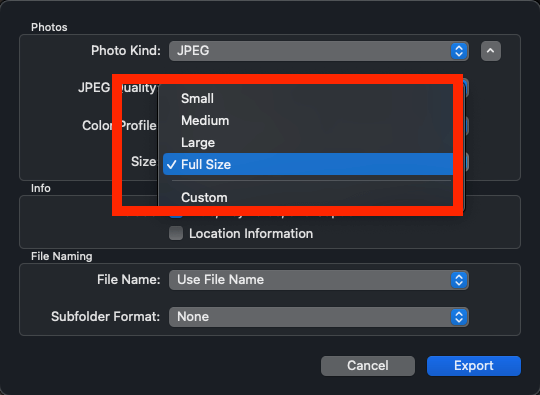
第6步 :最后,点击右下方的 "导出",并选择一个保存位置。
方法3:在Mac上使用Pages
Mac的原生文本编辑器Pages是另一种操纵照片尺寸的简单方法。 如果你经常使用它,你可能知道你的方法,但你知道你可以用它来调整图像的大小吗?
以下是如何做到这一点的。
步骤1 : 打开页面。
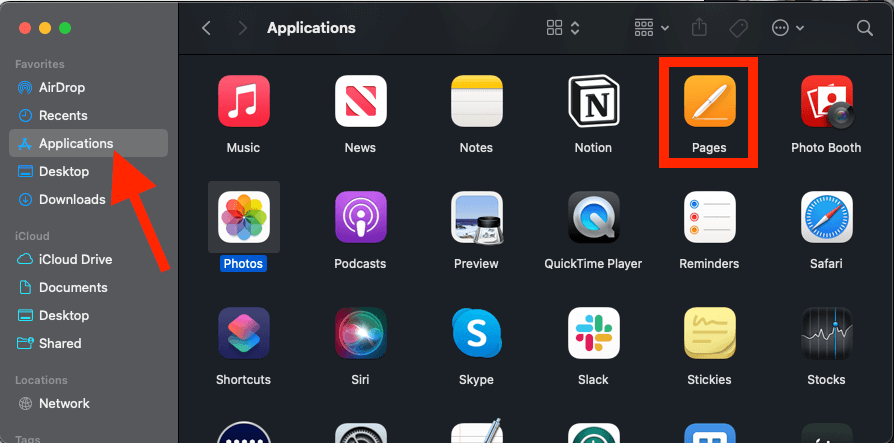
第2步 粘贴你想在文档中工作的图像。 从窗口右侧的工具栏中选择 "排列"。
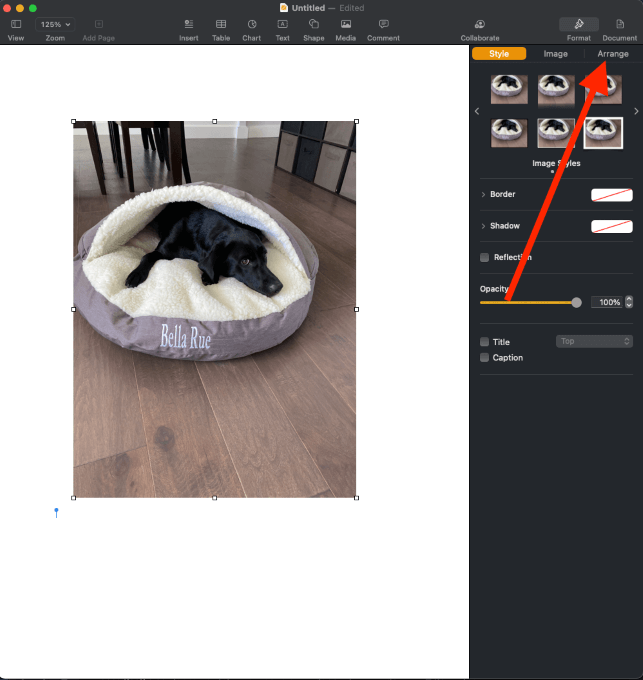
第3步 :在 "排列 "窗口中,为你的照片选择正确的高度和宽度。 如果 "限制比例 "复选框被标记,改变高度或宽度,其他测量将相应调整。
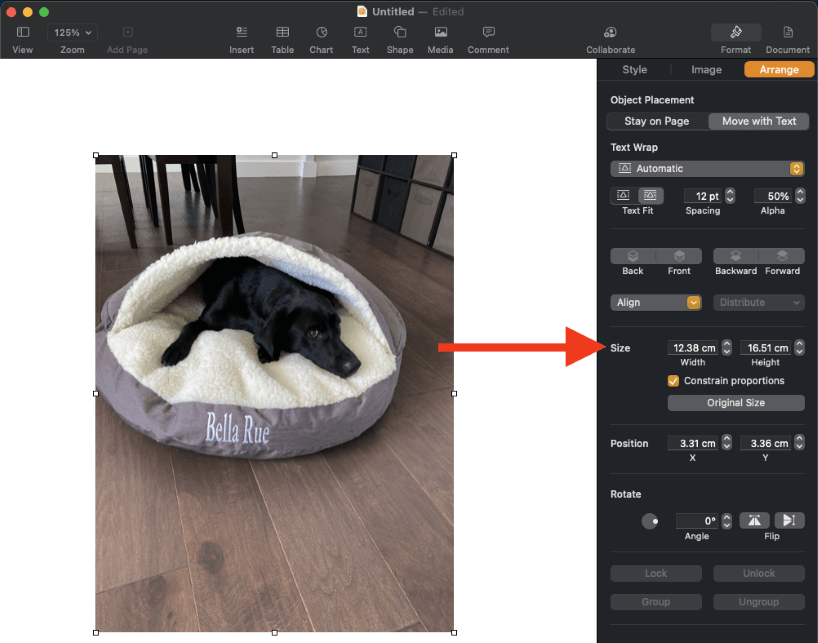
第四步 :或者,通过点击照片并拖动其边缘,手动调整图片的大小。
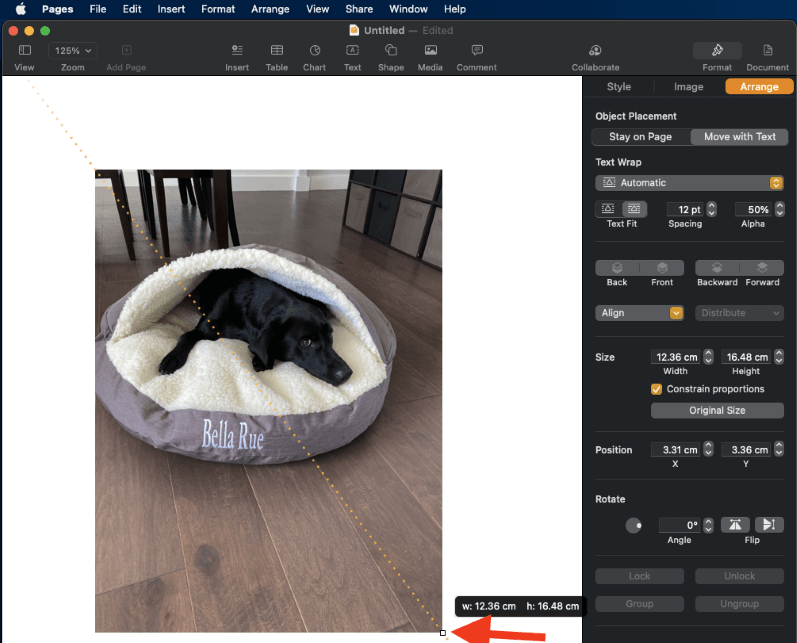
方法4:调整照片批次的大小
没有必要细致地调整你收藏的每张照片的大小,因为你可以轻松地一次调整一批图片的大小。
苹果的预览应用程序允许用户分批调整图像大小,这可以节省时间。
下面是方法。
步骤1 :打开Finder,通过使用Command + Click或在多个图片上点击并拖动,选择Finder文件夹中所有你想调整大小的图片。
第2步 :一旦你选择了图像,右键单击其中一个,在出现的菜单中,选择 "用...打开",并选择 "快速行动 "和 "隐蔽图像"。
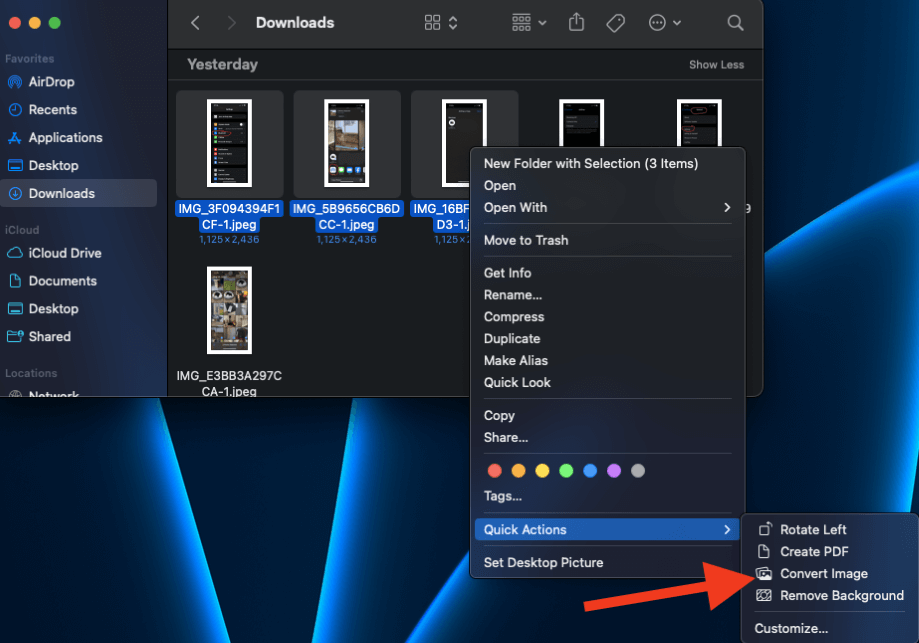
第3步 :新窗口出现后,点击 "图像尺寸 "下拉菜单,选择小、中、大或实际尺寸。
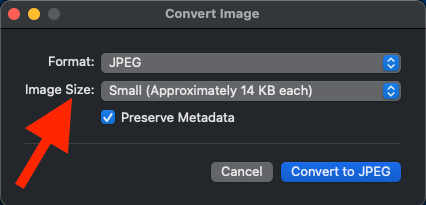
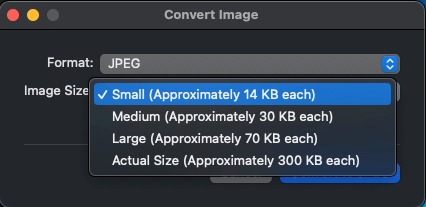
常见问题
以下是我们收到的关于在Mac上调整照片大小的一些最常见的问题。
如何在不损失质量的情况下调整图片的大小?
缩小照片的尺寸会导致图像质量变差,这可能会阻止缩小尺寸。 然而,你可以通过一个简单的技巧调整图像的大小,但保留质量。 你需要做的是确定你的项目或目的所需的确切尺寸。
例如,如果你在演示文稿的一角使用图片,只需调整其大小以适合你的尺寸。 避免放大较小的图片,因为这可能导致质量差、像素化的照片。
根据你调整照片大小的位置,你可能会或可能不会在调整大小的选项上得到一个质量滑块。 如果你这样做,确保你将滑块向 "最佳 "一侧移动,以获得更好的照片质量。
如何调整Mac墙纸的图像大小?
将你的一张照片设置为Mac的墙纸,是为你的设备添加个性化色彩的绝佳方式。 然而,有时照片可能不适合屏幕,使其看起来不相称或不协调。
要调整你的桌面壁纸的大小,打开 系统设置 > 墙纸 滚动选项直到找到 "图片",然后选择你想使用的图片。 在可用的选项中,选择 "适合屏幕"、"填充屏幕 "或 "拉伸适合"。 在选择之前,你可以看到实时预览,这将帮助你决定最佳的适合。
总结
大的照片文件会消耗Mac上相当大的空间,所以不时地压缩文件是必要的,特别是当你需要通过电子邮件发送照片时。
你可以使用几种方法来调整Mac上的照片大小,包括Photos、Preview和Pages应用程序。 但无论你选择哪种方法,过程都是简单明了的。
你在Mac上调整图片大小的常用方法是什么?

